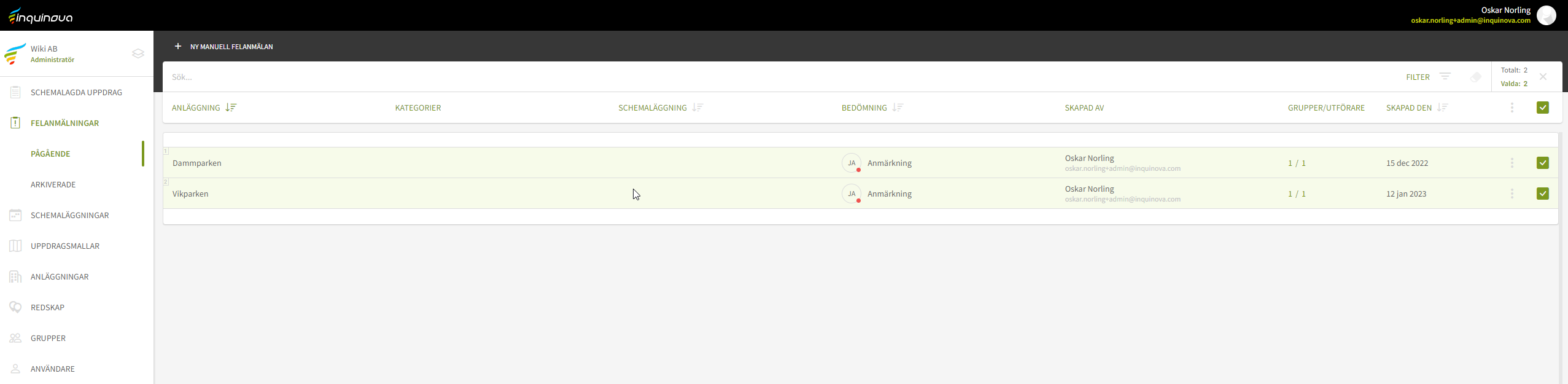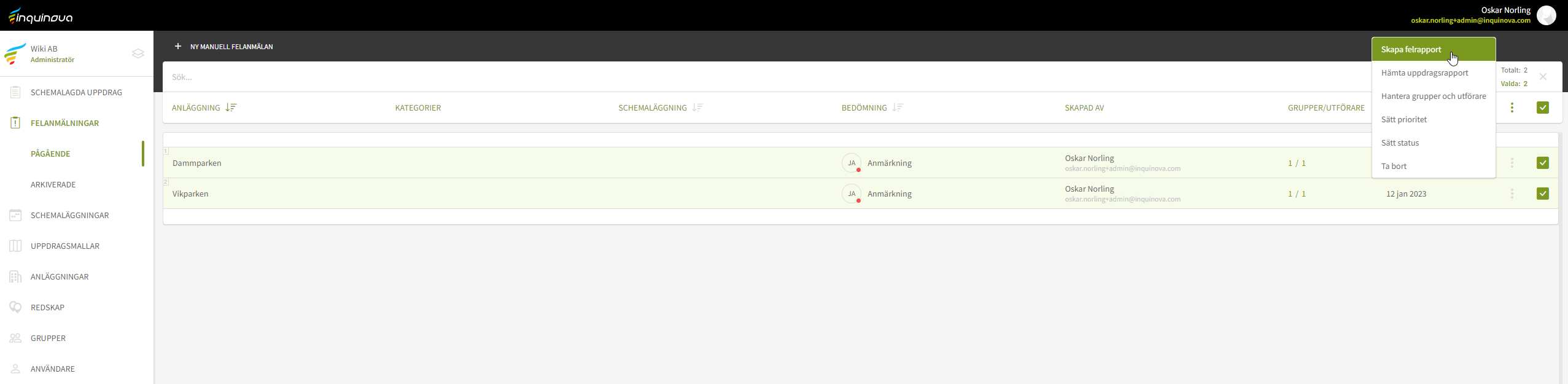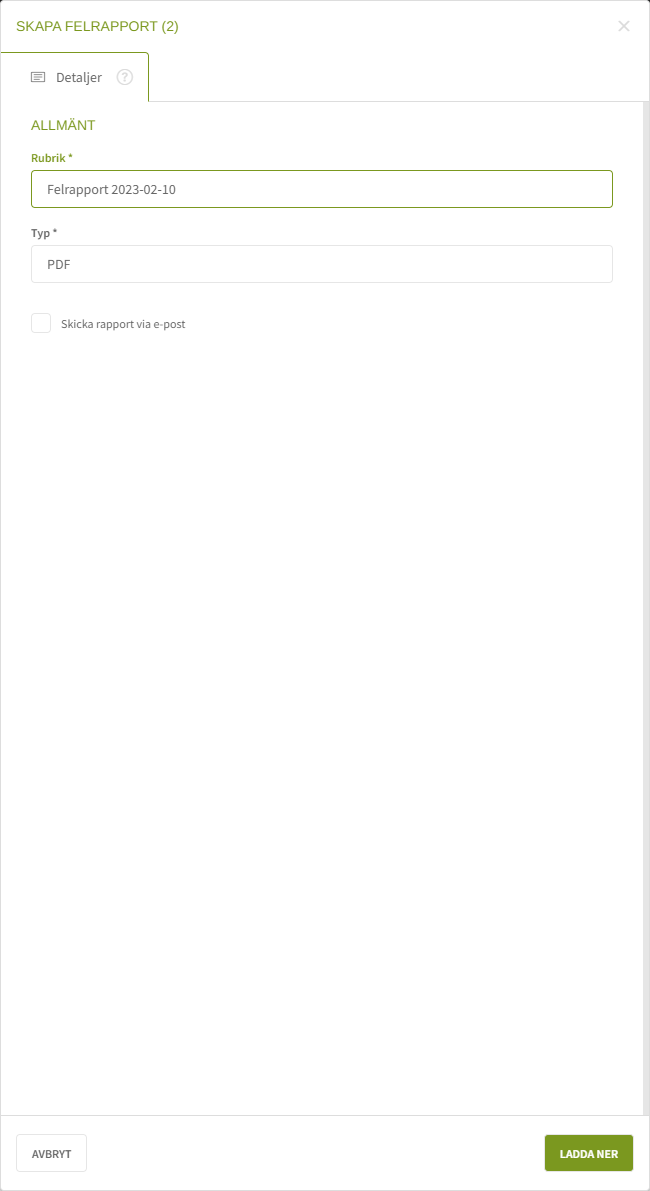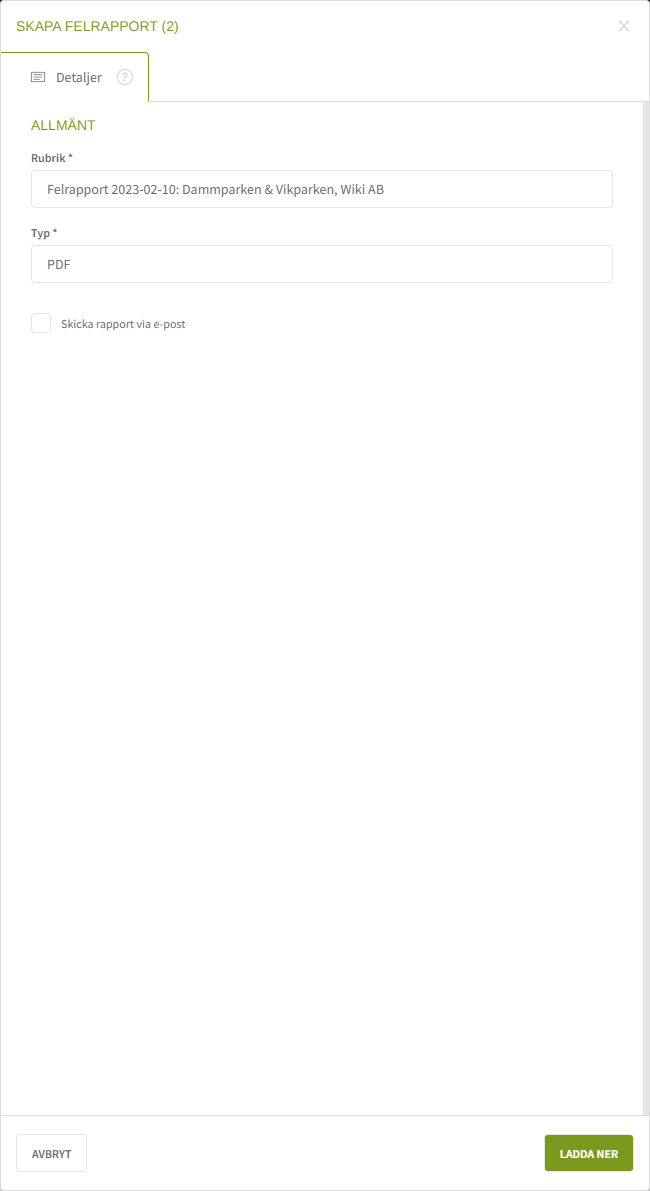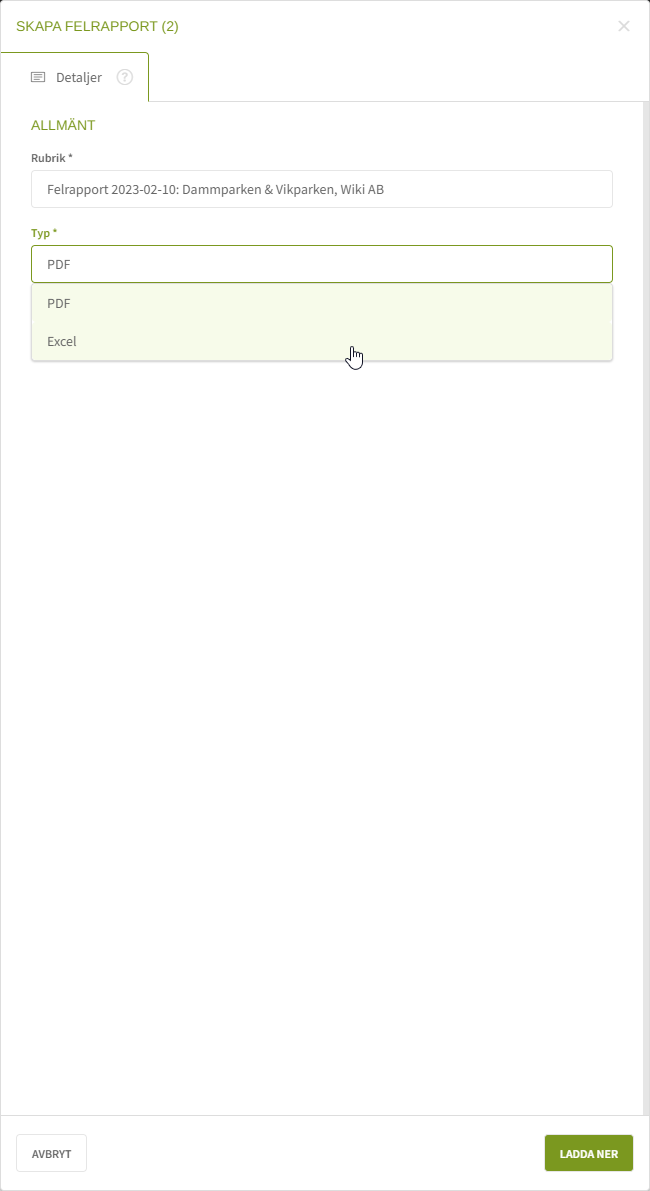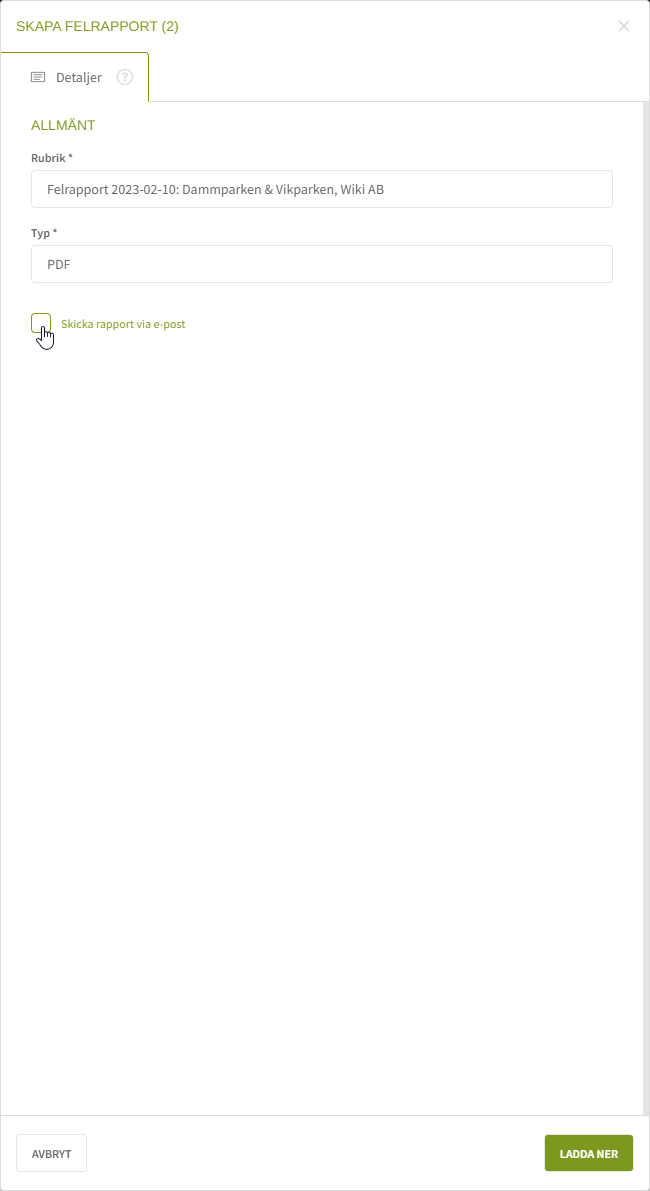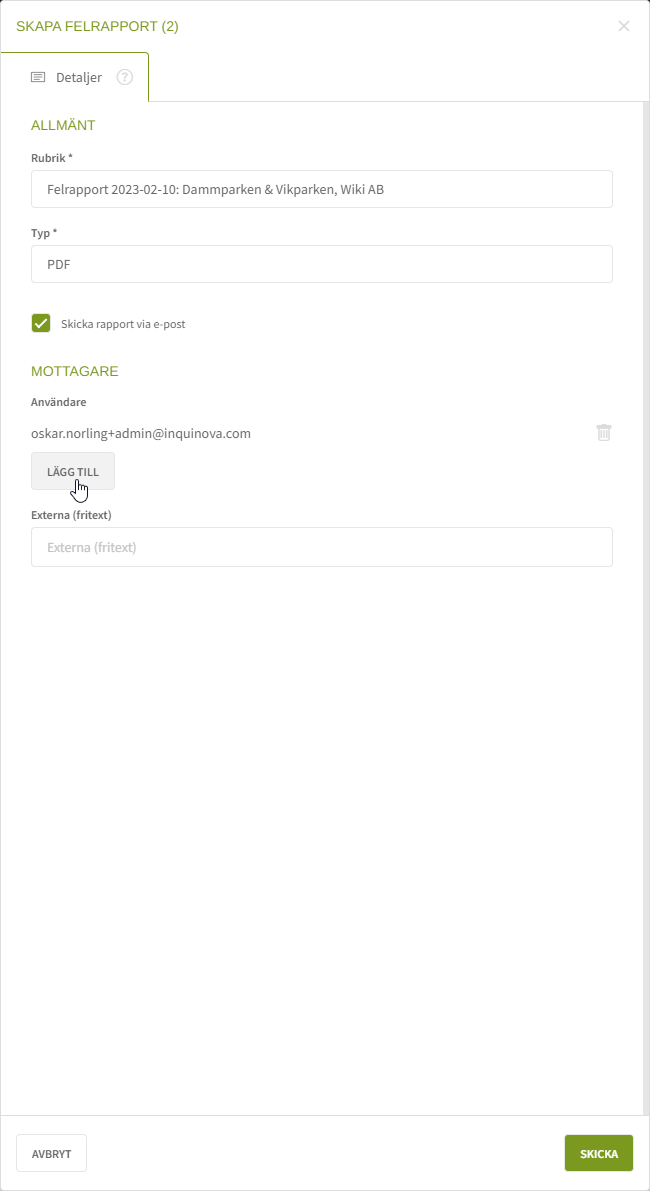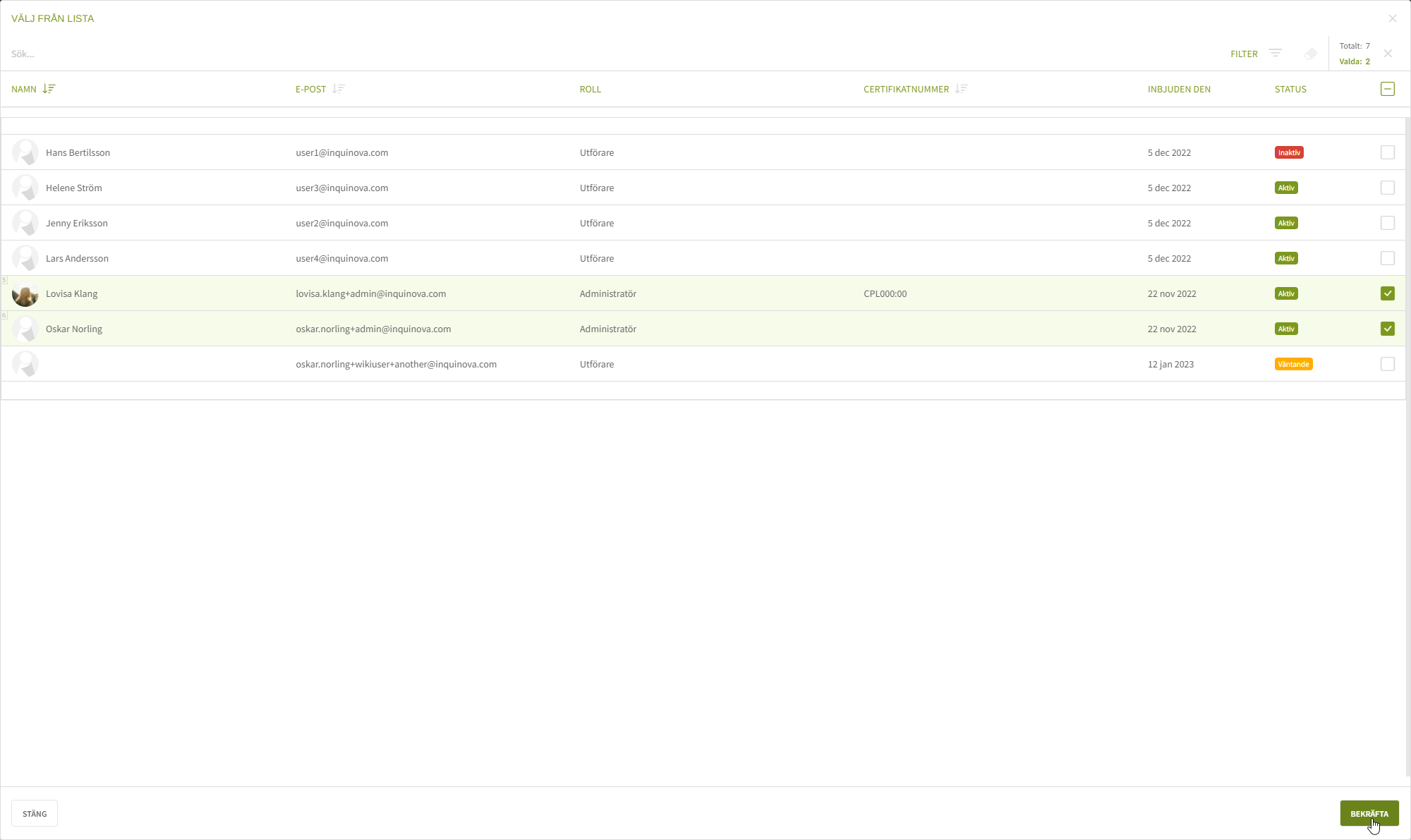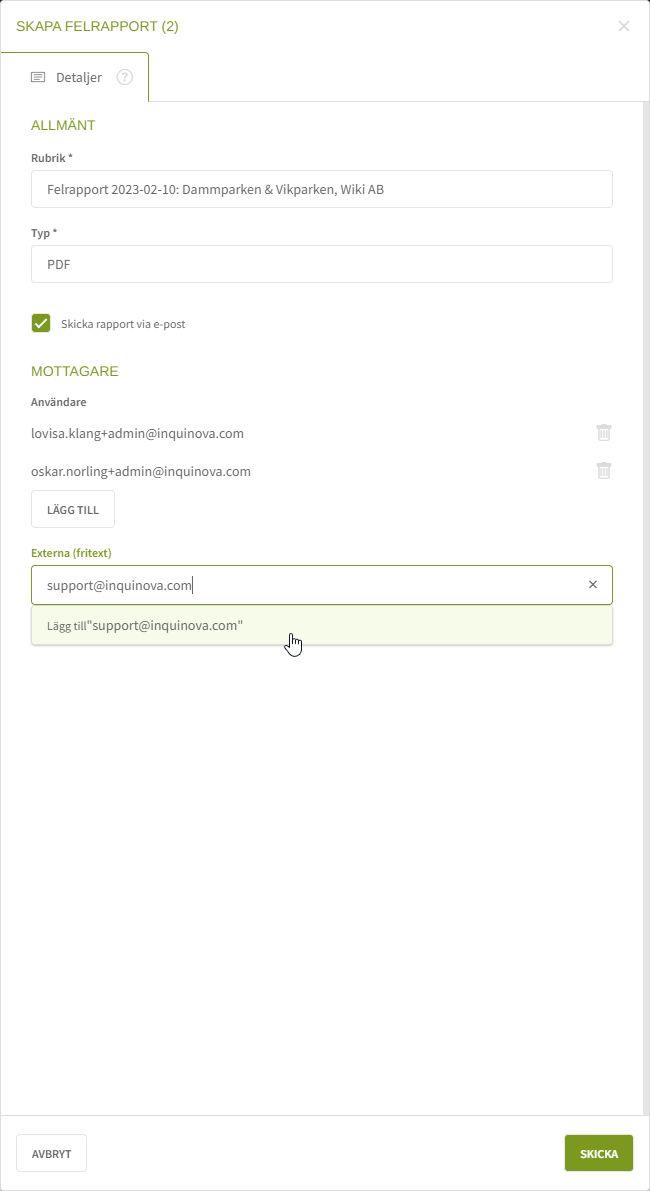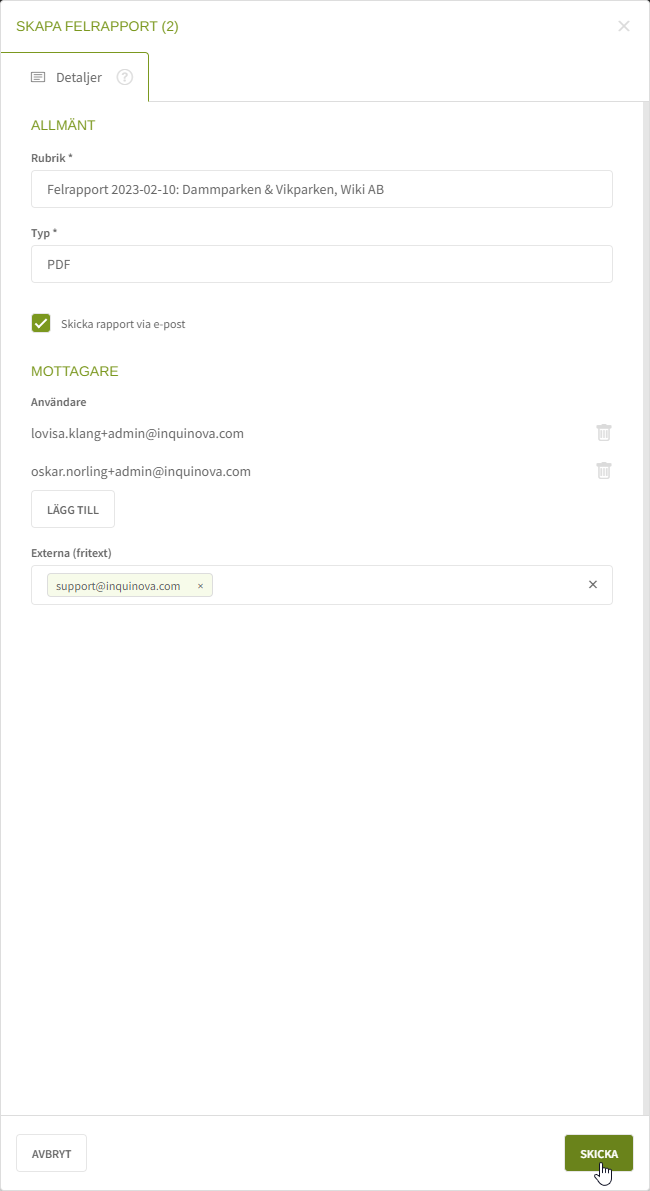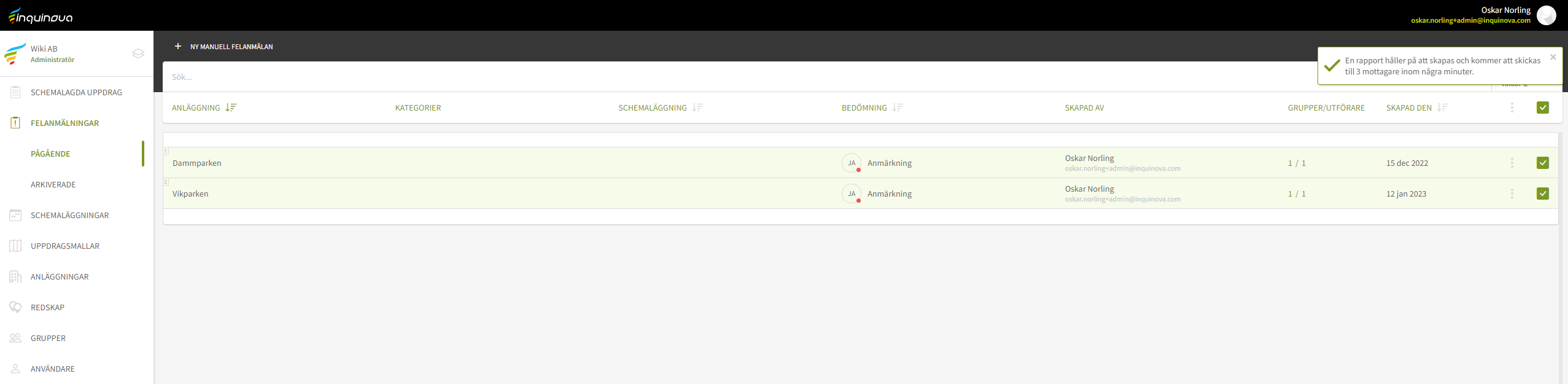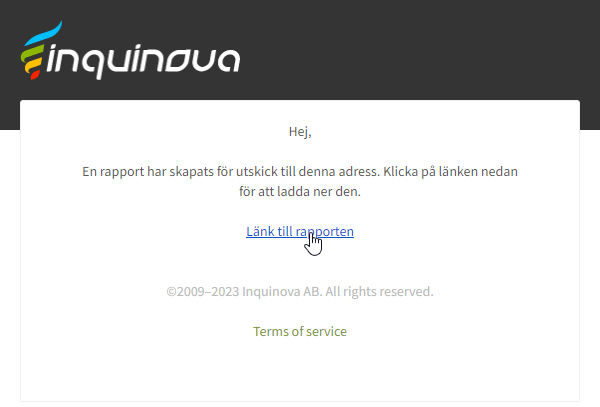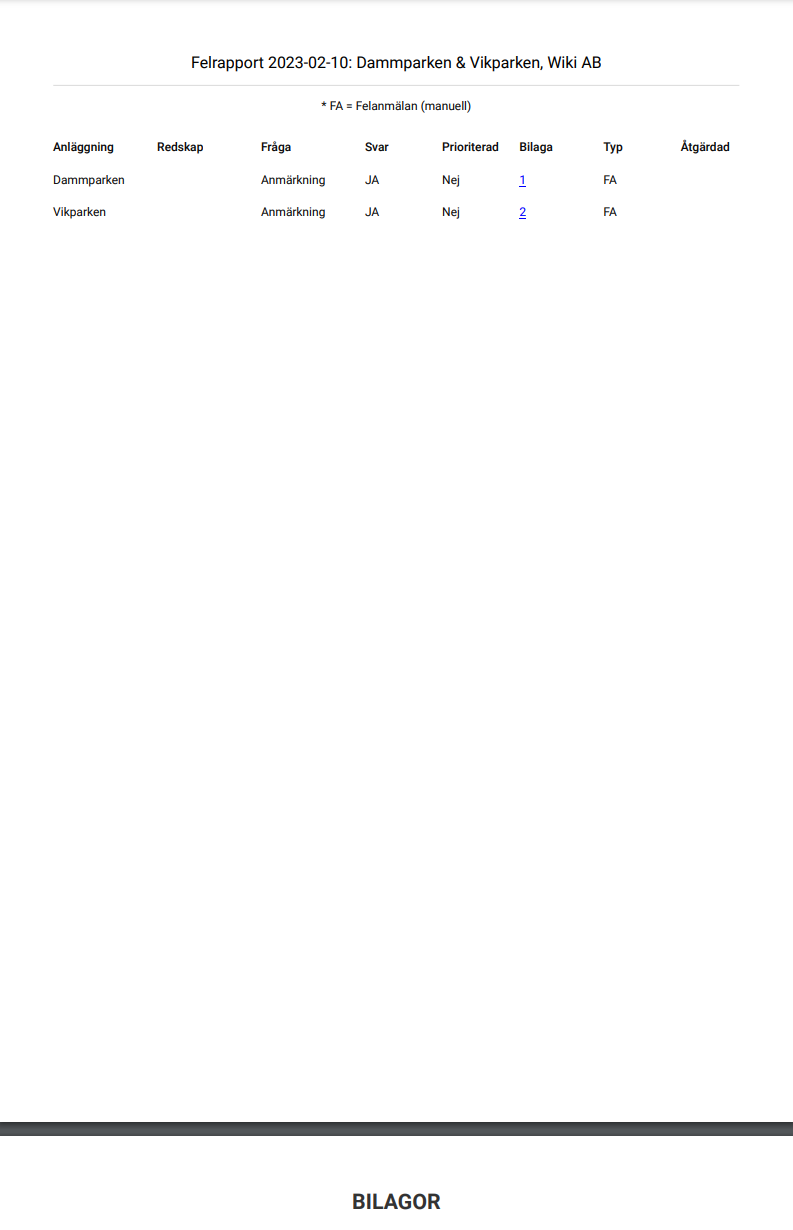- Navigera till menyvalet
Felanmälningar - Bocka i
de felanmälningar du vill skapa felrapport på (Fig. 1) - Klicka på
och sedan på Skapa felrapport (Fig. 2) - Ändra rubrik i fältet Rubrik vid behov (Fig. 4)
Om du vill skapa en Excel-rapport
- Klicka i fältet Typ (Fig. 5)
- Välj "Excel"
- Klicka i
Skicka rapport via e-post (Fig. 6) Om du vill lägga till befintliga användare som mottagare
- Klicka på
Skicka (Fig. 10) - Rapporten kommer att mailas till mottagare (Fig. 11)
- Rapporten i PDF (Fig. 13), rapporten i Excel (Fig. 14)